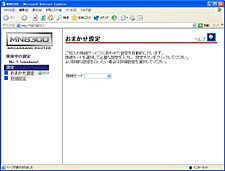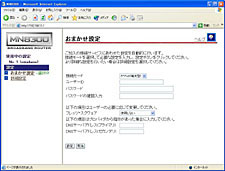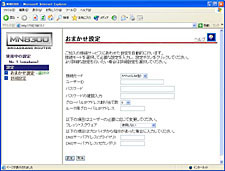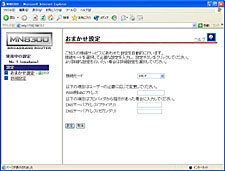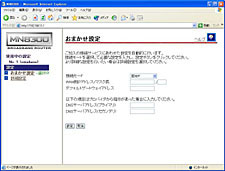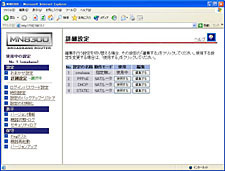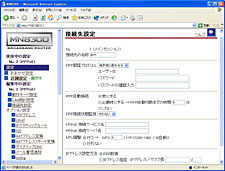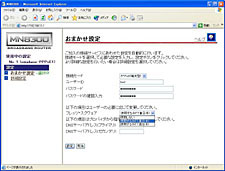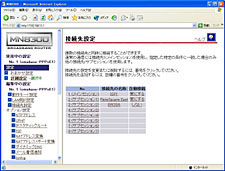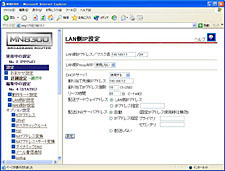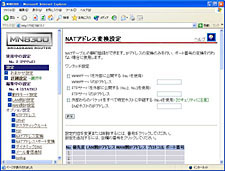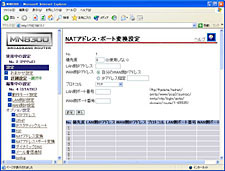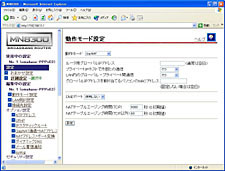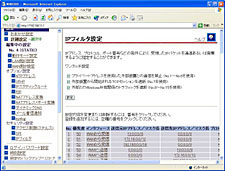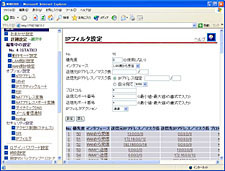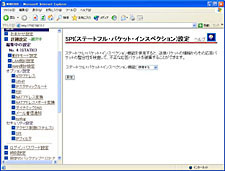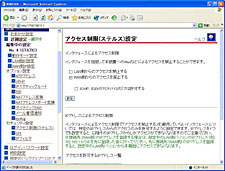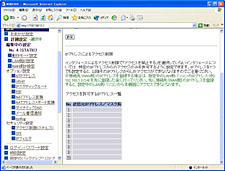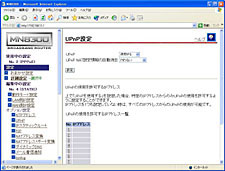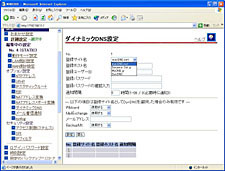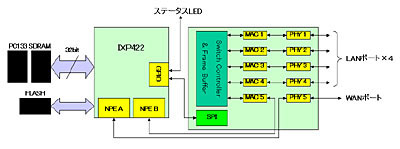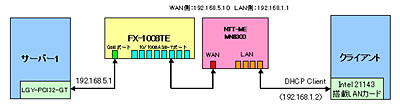|
NEW PRODUCTS IMPRESSION NTT-ME MN8300 ~スループット99Mbpsで話題を集める高速・高機能ルータ~ | |||||||||||||||||||||||||||||||||||||||||||||||||||||||||||||||||||||||||||||||||||||||||||||||||||||||||||||||||||||||||||||||||||||||||||||||||||||||||||||||||||
|
■最大100Mbpsのスループットをうたう製品 NTT-MEの「MN8300」は、公称スループット最大100Mbps、FTPおよびPPPoE転送時のスループットは99Mbpsと、100BASE-TXの限界に迫ったともいえる超高速ルータだ。また機能面も充実しており、ステートフル・パケット・インスペクション、PPPoEマルチセッション、Universal Plug and Play(UPnP)マルチセッション、IP Unnumbered、GapNAT、ダイナミックDNS(DDNS)サポートなど、現在のコンシューマ向けルータに求められている機能はほぼ全て搭載しているといっても過言ではないほどである。 一方で、発売直後に不具合による回収が行なわれた点でも話題になった。今回、編集部で購入した本製品も、この不具合に該当したため、NTT-MEに連絡。すぐにNTT-MEから、記入済み着払い伝票と代替品が送られてきた。外観はまったく違いがないが、さすがに製造番号などが書かれているシールに違いがあるので、紹介しておこう(写真01)。なお、現在出荷されているMN8300はすべて対策済み製品となっている。 さて、それでは本製品を順にチェックしていこう。まずは外観である。黒とシルバーを基調にした外観で、フロントパネルの印字から縦置き使用が基本といえる(写真02)。とはいえ、側面が湾曲しているわけでもないので、横置き使用でも支障はなさそうだ。
フロント部分には多くのLED類が配置される(写真03)。WAN/LANリンクや新着メールの受信を示すLEDは、ほかのルータでも見られるもの。しかし、PPPoEリンクだけでなくDHCPによるIPアドレス取得の場合もそれを示してくれるLEDや、LAN4をDMZホストとして利用した場合にLEDの色が変わるなど、前面LEDだけで動作状態の多くを把握できる。 背面はいたってシンプルだ(写真04)。WAN×1、LAN×4の一般的な配置で、全ポートがAuto MDI/MDI-Xに対応。また、工場出荷時に戻すINITスイッチが設けられており、ACアダプタの接続コネクタも背面に配置されている。
ACアダプタは、横に長いタイプが付属する(写真05)。小型なのでOAタップの形状に注意すれば便利に使えるだろう。このほかの付属品は、マニュアル、インターネット接続ガイド、2メートルのLANケーブルなどだ。
■高機能なだけに多岐に渡る設定 では設定画面を見ていこう。設定は一般的なルータ同様にWebブラウザで行なう。設定画面で最初に表示されるのは「おまかせ設定」という画面で、これは接続形態を選択すると必要最低限の設定項目が表示される画面だ(画面01)。 本製品で設定可能なWAN側設定は3種類。PPPoE、DHCP、固定IPだ。ちなみにPPPoE接続に関してはIP Unnumberedにも対応するので、合計4種類の設定画面が用意されることになる。この画面を順に紹介していこう。 まず、「PPPoE(端末型)」という選択項目はグローバルIPアドレスを1個だけ取得する一般的なPPPoE接続の形態を表わす(画面02)。おまかせ設定は最低限の設定を行なう画面であり、ここではユーザー名(ID)とパスワードを設定できるのみだ。
IP Unnumbered形式で接続するには「PPPoE(LAN型)」を選択する(画面03)。端末型の設定項目に加え、ルータが持つグローバルIPアドレスと割り当て個数を設定できる。
DHCPの設定画面では、必要に応じてMACアドレスやDNSサーバーなども指定できる(画面04)。また、固定IPに関しても一般的な設定項目が並び、IPアドレス、サブネットなどを指定できる(画面05)。
もちろんWAN側の設定はこれですべてではない。接続設定別に詳細な設定を行なうこともできる(画面06)。例えばPPPoEならば、オンデマンド接続やキープアライブの設定、MTUの設定、PPPoE接続での固定IPの指定なども可能である(画面07)。 ちなみに、本製品はPPPoEのマルチセッションにも対応している。しかも、おまかせ設定のPPPoE設定画面から「フレッツ・スクウェア」の項目を[使用する]と指定すれば、自動的に設定が施されるようになっている(画面08、09)。
さて、WAN側の説明はこのぐらいにして、そのほかの項目を見ていこう。まずはLAN側設定である(画面10)。DHCPのリースに関する設定もここで行なえるが、割り当てる先頭IPアドレスや個数など、かなり充実した内容である。ただし、静的なIPアドレスの割り振りが行なえないのは残念なところだ。 続いてNATに関する項目を見ていこう。まず、IPマスカレードに関する画面だ(画面11)。IPマスカレードの設定には「ワンタッチ設定」という欄が用意されており、これを利用すれば簡単にWWWサーバー、FTPサーバーを公開できるほか、DMZホストの指定を行なえる。ただし、ここで指定するDMZホストはあくまで同一ネットワーク上のクライアントの扱いになるのでセキュリティには注意が必要である。もちろんワンタッチ設定以外でも細かな設定が行なえるようになっており、画面11の下部にある表の番号をクリックすると設定画面が表示される。なお、IPマスカレードとしては一般的な、転送先IPアドレス、プロトコルと対象ポート番号を指定できる。
加えて本製品では、ポート番号も変換できるNATアドレス・ポート変換(いわゆるNAPT)にも対応(画面12)。IPマスカレードの設定にLAN側で利用するポート番号を指定できるようになっている。 ここまで何度も触れているように、本製品はGapNATもサポートしている(画面13)。また、複数のグローバルIPアドレスを取得している場合にはマルチGapNATもサポートされる。GapNATについて、詳しくはこちらを参照してほしいが、要するにルータとクライアントPCのネットワーク設定を同じものにすることで、クライアントPCがADSLモデムをブリッジしてインターネットに接続しているかのように見せかける機能である。この設定画面では、GapNAT動作時の各種アクセス制御を行なえるほか、DMZホストを使用するかの有無も決められる。LAN4ポートに接続したクライアントがDMZホストとなり、LAN内のほかのクライアントと切り離されるので高いセキュリティを実現することができるのだ。
続いてはセキュリティに関する設定項目である。本製品も多くのルータにもれることなく、一般的なIPフィルタリングの機能は装備している(画面14)。本製品の便利なところは、NetBIOSなどの基本的な設定に関しては「ワンタッチ設定」欄からチェックすれば自動的に設定が施される点だ。基本的な設定とはいえ危険度の高い項目ばかりで、当然ながらデフォルトでチェックがなされている。もちろん、各項目を細かく設定することもでき、こちらもかなり細やかな設定が施せるようになっている(画面15)。
このほか本製品のセキュリティ機能は数多く、ステートフル・パケット・インスペクション、WAN/LAN双方に適用できるステルスモード、IPアドレスによる接続制限なども用意されている(画面16~18)。
最後に上記以外の主だった機能を紹介しておこう。まずはUPnPに関する設定項目である(画面19)。最近発売されるルータのほとんどはUPnPに対応しているといえるが、本製品ではUPnPを利用可能なクライアントを制限することができる。こうした設定が用意されている製品は少なく、貴重な存在といえる。 また、最近のルータに増えているDDNSへも対応している(画面20)。本連載で取り上げた製品中もっとも多い4カ所のDDNSサイトをサポートしているだけでなく、DynDNS.orgを除いてはいずれも日本語のDDNSサイトをサポートするという、非常にありがたい機能になっている。
■インテルのIXP422を使った内部回路をチェック さて、次は本製品を分解して内部をチェックしてみよう。冒頭でも述べたとおり、本製品はメインプロセッサにインテルの「IXP422」を使っている。このIXP422を使ったルータ製品は、米Linksysが発売することを公表しているが、日本国内で発売されるのは本製品が初となる。 IXP422は、以前に取り上げたNTT東日本/西日本の「Web Caster 7000」に搭載されていた「IXP425」の廉価版にあたるチップだ。IXP425からセキュリティ関連のアクセラレーション機能は引継ぎつつ、ハイスピードシリアルポートやIPsecやVoIPのアクセラレーションなどを省いている。また、IXP425が533/400/266MHzの駆動クロックをサポートするのに対し、IXP422では266MHzのみに制限されている。このほか、Xscaleコアをベースにしている点や、多くのインタフェースを持つ点は変わりない。 ちなみにこのIXP422は、2003年春のIntel Developer Forumで発表されたものである。インテルは以前よりIXP425を普及させるために苦労してきた感があるが、IXP425はあまりに高機能・高価格で、現状のブロードバンドルータには贅沢すぎる仕様である。 そこで登場したのが、機能を絞ったIXP422だ。同時に発表されたIXP421/420と共に、ローコストでルータに必要な機能だけを搭載したプロセッサであり、これならXscaleの性能に魅力を感じるベンダーが出てくるはずだ、というのがインテルの読みであろう。 このプロセッサを使った製品の構成がどのようになっているかは、やはり気になるところだろう。まずは基板の表面である(写真06)。中央にIXP422が鎮座しているが、そのほかに搭載されているチップは多くないことが分かる。また裏面(写真07)はチップが搭載されていない。
さて、基板上で一際目立つIXP422(写真08)の脇には、33.333MHzのクロックオシレータが鎮座しており、これを8倍にして266MHz動作ということになっている。 その左下には、KENDINブランドでおなじみ米Micrel Incorporatedの「KS8995M」がある(写真09)。このKS8995Mについては、前回紹介したマイクロ総合研究所の「NetGenesis SuperOPT100」でも紹介したとおり、LAN側のアクセスに関して豊富なカスタマイズが行なえるManaged Switchである。ということは、Managed Switchを搭載していながらも、LANポート別の帯域幅や、MACアドレスベースのセキュリティオプション、QoS機能などが使用できないようになっているわけだ。ハードウェアのポテンシャルを考えると、今後上記のような機能が将来のファームウェアでサポートされるかも知れない。なおKS8995Mは、同時にWAN側のPHYポートの機能も内蔵している。少々分かりにくいと思うので、内部構成をまとめたのが図1である。KS8995Mは、PHYだけでなくMACレベルでの入力もサポートしているため、こうした構成をとる事もできる。
さて、このほかのチップだが、まずSDRAMはMicronの「MT48LC4M16A2TG-75」(写真10)が使用されている。このチップは133MHz駆動のSDRAMで、64Mbit(8MB)品である。IXP422はSDRAMのみのサポートで、ちょうど2:1の動作比になっており、それほど不思議ではない。 最後にフラッシュであるが、こちらはAMDの「AM29LV320DT-90EI」(写真11)が使われている。これは32Mbit(4MB)のフラッシュである。
■テスト環境の限界に近づくスループット さて、冒頭で述べたとおり、本製品の公称スループットはFTP転送時、PPPoE転送時ともに99Mbpsである。100BASE-TXのオーバーヘッドを考えると、この数字は驚異的なものであり、実際にどの程度のスループットを実現できるか試してみよう。テスト環境は図2、表1のとおりで、本連載でいつも使用している環境である。
まずはLAN環境におけるテスト結果を表2にまとめたが、下りで90Mbps前後の成績である。本テスト環境で使用するサーバーとクライアントを直結した場合でも92Mbps前後であるから、これはテスト環境の限界ともいえる好成績だ。一方で上りは50~55Mbps程度に留まっているが、過去の本連載でもわかるとおり、このテスト環境では上りが伸び悩む傾向にあり、その中ではまずまずの成績は出せている。
一方、WAN環境のテスト結果は表3のとおりだ。金曜の午前4時半頃にテストを行なったが、回線が混んでいたためか、それほど数字は伸びなかった。とはいえ、フレッツ・スクウェアで60Mbps超、Speed.RBBTodayで50Mbps超だから、なかなかの数字ではある。やはり単独でPPPoE性能を測定できる環境を用意しないと、この製品のピーク値は判らないようだ。すくなくとも、実使用で問題が出るレベルではないことは確認できた。
■機能・性能ともに文句なし 以上のとおり、本製品を使用してきた。基本設定はもちろん、セキュリティ、NAT、その他の機能に不足はまったくない。また、設定画面が全般にわかりやすいのも好印象だ。高機能なルータというと初心者には敷居が高く感じてしまうかも知れないが、NATやIPフィルタリングで登場した「ワンタッチ設定」や、フレッツ・スクウェアを自動設定できる機能など、配慮が行き届いている。 価格は定価が1万9,800円、実売が1万7,800円前後となるが、機能と性能を考えれば納得できる価格である。最近は、低価格でコンパクトなルータが多く登場しており、本製品のようなハイエンドなルータは相対的に地味な印象を受けてしまうが、実際にこうしたルータを使ってしまうと低価格ルータでは満足できなくなるのも事実。ハイエンド志向のユーザーに文句なく薦められる製品であるだけでなく、低価格ルータを使っている人にも手に取ってもらいたい製品だ。 ■注意 ・分解を行なった場合、メーカーの保証対象外になります。また、法的に継続使用が不可能となる場合があります。 ・この記事の情報は編集部が購入した個体のものであり、すべての製品に共通するものではありません。 ・この記事を読んで行なった行為によって、生じた損害はBroadband Watch編集部および、メーカー、購入したショップもその責を負いません。 ・Broadband Watch編集部では、この記事についての個別のご質問・お問い合わせにお答えすることはできません。
□NTT-ME MN8300 製品情報 |
|||||||||||||||||||||||||||||||||||||||||||||||||||||||||||||||||||||||||||||||||||||||||||||||||||||||||||||||||||||||||||||||||||||||||||||||||||||||||||||||||||
|
| Broadband Watch ホームページ |
| Copyright (c) 2003 Impress Corporation All rights reserved. |
|